Cara Flash Blacberry
Ingat!!! DWYOR(Do With Your Own Risk) resiko ditanggung sendiri
Flashing adalah suatu tindakan yang dilakukan untuk memasang kembali sumber daya/resource blacberry tersebut, Flashing biasanya akan dilakukan apabila blacberry NUKED(bb hanya tampil sampai selesai load pada startup dengan tulisan blacberry dan kemudian hanya muncul sampai jam pasir putih selanjutnya bb akan diam di jam pasir itu, bb akan mati maupun restart, terdapat kerusakan file system pada bb, dan blackberry mulai lemot. Nah disini penulis akan membahas cara flashing blacberry dan langsung saja berikut caranya :
Bahan yang dibutuhkan :
- Hp Blackberry yang akan di flash
- kabel data Blackberry
- Laptop, komputer, atau netbook
- Firmware/OS Blackberry(untuk download bisa baca cara downloadnya dari forum resmi disini)
- BBSAK(download)
- Blackberry Desktop Software(download)
- Driver blackberry(download)
Langkah-langkah flashing blacberry :
- extract BBSAK, Blacberry desktop software, dan driver blackberry kemudian install dan install juga OS bbnya.
- Tancapkan kabel data blackberry ke komputer(pastikan driver telah terinstall dengan benar)
- Jalankan program BBSAK yang telah terinstall
- Akan muncul yang intinya anda diminta untuk memasukkan password jika bb anda di beri password dan jika tidak klik ok saja.
- Tampilan BBSAK akan seperti ini
- Klik connect
- Gambar diatas menunjukkan bb telah terkoneksi tulisan connect berubah menjadi reconnect dan pin bb terdeteksi selanjutnya klik backup apps
- Akan muncul notifikasi untuk mengisikan nama backup pada blackberry anda yang akan tersimpan di komputer, tulis terserah selera anda(dalam tahap ini nama blacberry yg akan di backup harus di isi dengan nama terserah anda) selanjutnya klik ok
- Akan muncul notifikasi lagi yg intinya bb yang akan anda backup mungkin akan flash selama proses backup lalu klik ok
- Proses backup akan tampak disebelah menu BBSAK
- Proses backup telah selesai ditandai dengan gambar sepeti di bawah dan klik ok
- Setelah proses backup selesai selanjutnya klik wipe device
- akan muncul notifikasi yang artinya apakah anda yakin? ini akan menghapus semua data, klik yes saja karena data-data telah di backup(cadangkan)
- tunggu hingga proses wipe selesai karena ini memakan waktu cukup lama dan proses wipe selesai ditandai dengan muncul pesan erorr 507 pada hp blacberry anda dan akan muncul notifikasi pula yang intinya proses wipe pada perangkat telah komplit/selesai dan klik ok.
Nb : tak usah panik dengan kemunculan erorr 507 pada layar bb anda, karena bb tersebut menunjukkan bahwa bb tidak ada load OS/ OS belum terinstall di bb dan ini termasuk langkah-langkah menuju proses flashing.
- Setelah proses wipe selesai close program BBSAK
- hapus vendor.xml dengan cara masuk ke windows explorer tekan tombol windows+E dan klik pada local disk c :
- Klik Program file
- Klik Common files
- Klik Research In Motion
- Klik Apploader
- Hapus file vendor/vendor.xml(biasanya flie ini terletak paling ujung bawah)
- Setelah menghapus file vendor.xml scroll ke atas menggunakan mouse dan cari loader/loader.exe selanjutnya jalankan program loader/loader.exe tersebut.
- Akan muncul tampilan seperti ini dan klik next
- Setelahnya anda akan masuk ke menu untuk mengkoneksikan bb ke komputer klik deteksi port(centang) dan setelah bb terkoneksi ke aplikasi loader klik next
Nb : jika bb masih terhubung dengan komputer dan sudah terdeteksi pin bbnya terus klik next dan jika belum coba cabut kabel data dari komputer dan sambungkan lagi.
- Selanjutnya masuk menu ke pemilihan aplikasi perangkat, centang aplikasi yang akan di install/pasang dan tak usah centang aplikasi yang tidak akan di install(disarankan untuk mencentang aplikasi yang dibutuhkan saja karena lemot tidaknya bb tergantung banyak kecil aplikasi yang di install di bb tersebut), klik next.
- Masuk ke menu Pemeliharaan Data Perangkat, klik next saja.
- Klik finish untuk memulai penginstallan
- gambaran proses penginstallan seperti berikut
- Proses penginstallan selesai ditandai dengan gambar sperti di bawah
- Klik tutup/close dan selesai, semoga berhasil dan semoga artikel ini berguna bagi anda.
Jika kurang paham maupun ada kesulitan, silahkan komentar di bawah karena komentar anda sangat berguna untuk membangun artikel postingan yang lebih baik kedepannya,. :)




















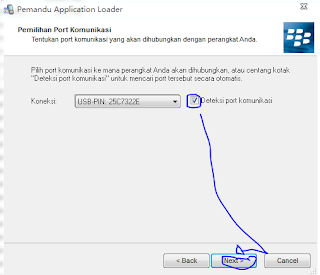






2 komentar
komentarpas pemilihan aplikasi perangkat tidak ada yg bisa dicentang terus gimana?
ReplyPas loader gk ada file kosong jd g bsa d next
Reply